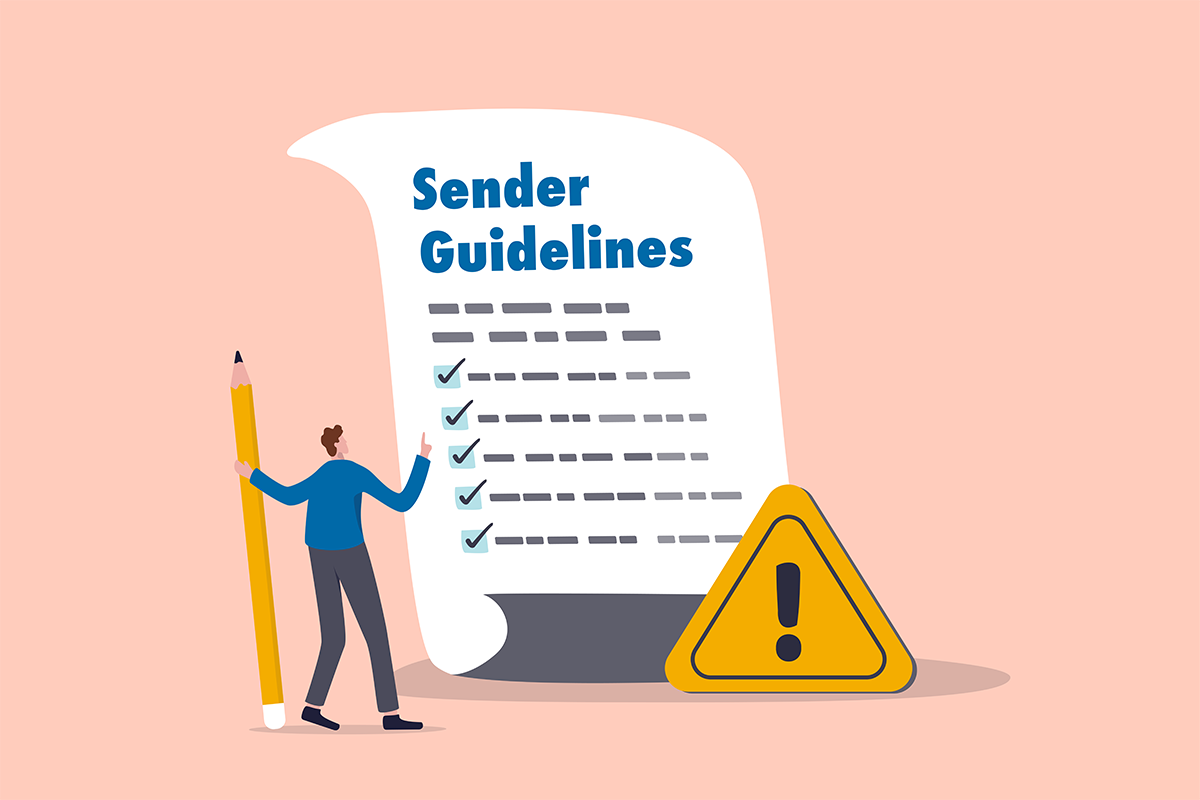BLOG ベアメールブログ
2024.11.05 (火)
Postmaster Toolsとは? 設定方法から使い方、迷惑メール率の改善方法まで解説
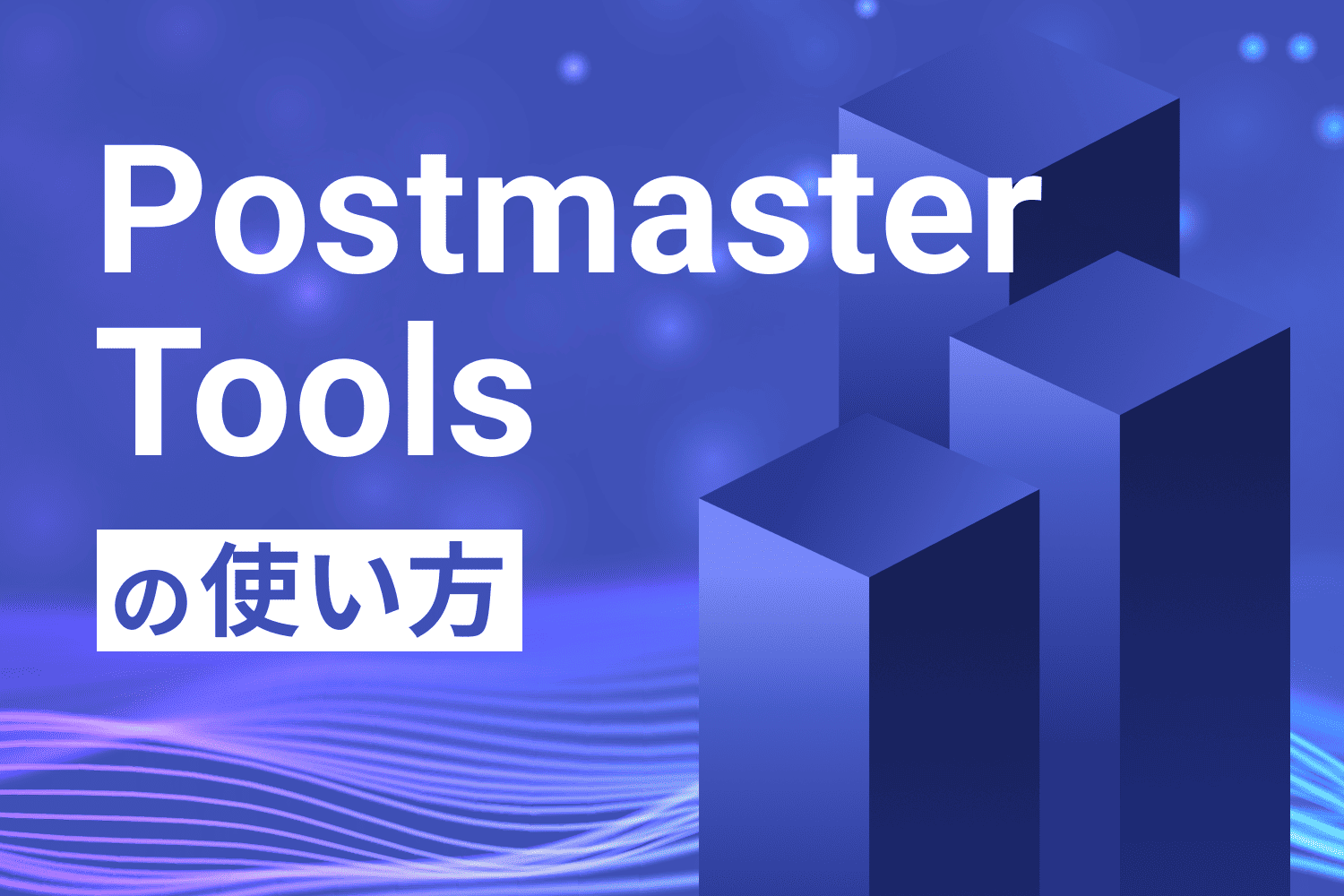
Last Updated on 2025.12.22
2024年2月にGmailの新しい送信者ガイドラインが適用され、メール送信者に対する要件が強化されました。それに伴い、ガイドラインの要件に準拠できていないことが原因で、Gmail宛のメールが届かなかったり、遅延したりするケースが出てきています。
そこで注目されているのが、Googleが提供するPostmaster Toolsです。Postmaster Toolsでは、送信者ガイドラインへの準拠状況をはじめ、メール配信に関する各種指標を確認することができます。この記事では、Postmaster Toolsの設定方法から利用上の注意点、確認できる内容の詳細や、問題を改善する方法について解説します。
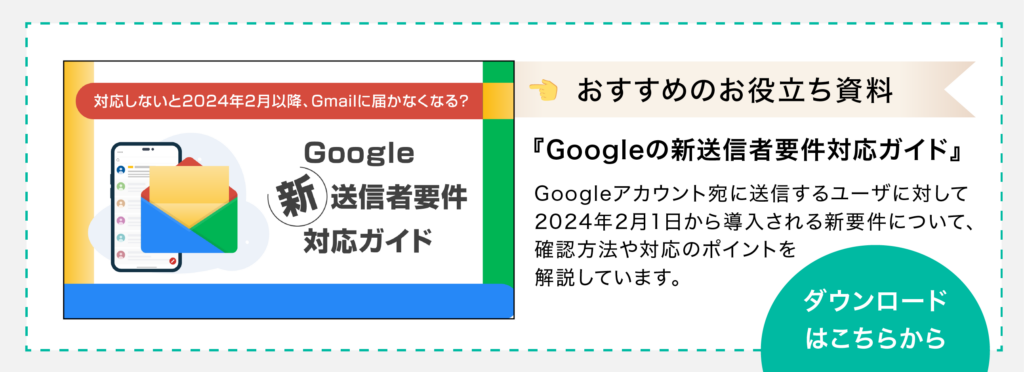
目次
Postmaster Toolsとは
Postmaster Toolsは、Googleが提供する、メール配信に関わる各種指標や評価を確認できるツールです。Gmail上で自社のドメインから配信されているメールがどのような評価を受けているかを把握できるため、メールの到達率改善に役立ちます。
Postmaster Toolsのアップデートについて
GoogleはPostmaster Toolsのダッシュボードについて、2025年秋に大規模なアップデートを実施しました。これにより、一時期は新旧2つのダッシュボードが併存していましたが、2025年11月1日以降は旧ダッシュボード(v1)が利用できなくなっています。本記事では、現在利用可能な新ダッシュボード(v2)で確認できる指標について解説します。
Postmaster Toolsの新旧ダッシュボードの違い
旧ダッシュボード(v2)では、ドメインやIPのレピュテーションスコアが提供されていましたが、新ダッシュボード(v1)ではこれらの指標は廃止されてしまいました。その代わりに、Googleのメール送信者ガイドラインへの準拠状況(コンプライアンスのステータス)や、迷惑メール率、SPF・DKIM・DMARCといった送信ドメイン認証の結果などが中心に表示される構成へと変更されています。
ドメインやIPのレピュテーションダッシュボードを廃止した理由としては、GoogleはFAQで以下のように回答しています。
- レピュテーションスコアは、ほとんどの送信者にとって簡単に活用できるものではなかった
- 送信者の行動の変化が、レピュテーションスコアとしてダッシュボードに反映されるまでにタイムラグがあった
- レピュテーションスコアは到達率に影響する様々な要因のうちの一つに過ぎないため、誤解を招く恐れがあった
参考:Google Workspace 管理者ヘルプ「以前の Postmaster Tools インターフェースのサポート終了について」
https://support.google.com/a/answer/16594218?hl=ja (2025/12/22確認)
新しいダッシュボードでは、送信者が配信を改善するために役立つ、より明確で実用的な分析情報を提供することに注力しているようです。今後ユーザは、Googleの送信者ガイドラインを確実にクリアするためにも、迷惑メール率やSPF・DKIM・DMARCの認証状況などをモニタリングし、異常があれば速やかに対応することが重要になります。
Gmail送信者ガイドラインの具体的な要件については、以下の記事で詳しく解説しています。
【2025年最新】Gmailの送信者ガイドラインとは? 要件と対応方法をわかりやすく解説|ベアメールブログ
Postmaster Toolsの設定方法
Postmaster Toolsを利用するための設定は、以下の手順で行います。
1. Postmaster Toolsにアクセスする https://www.gmail.com/postmaster/
2. Googleアカウントでログイン
3. 右下の+アイコンをクリック
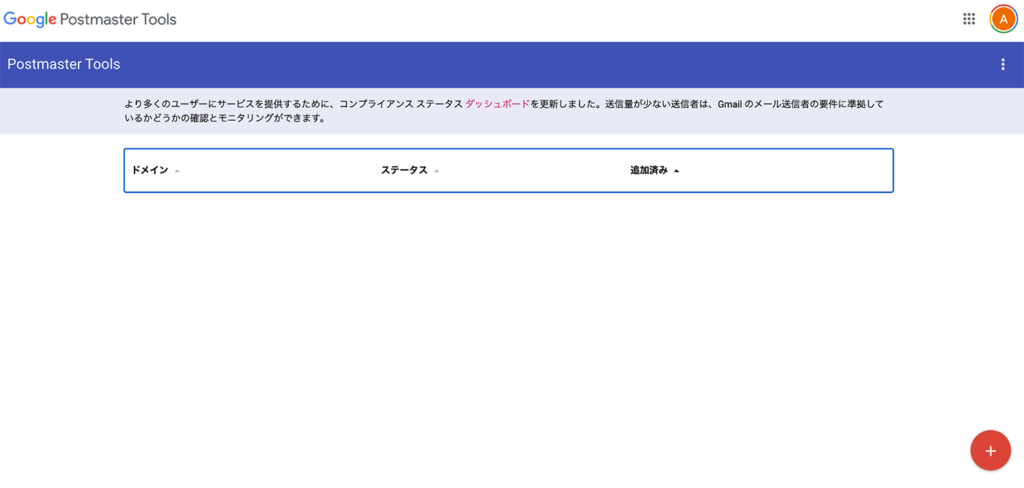
4. 確認したいドメインを入力する
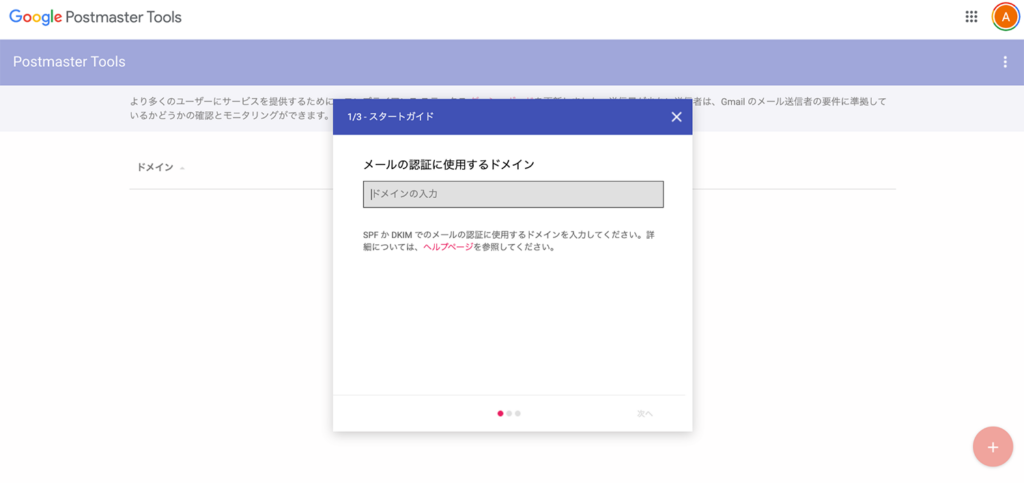
5. ドメインの所有権を証明する
発行されたTXTレコードをコピーし、対象ドメインのDNSで設定を行います。完了後、「所有権を証明」をクリックします。
Postmaster Toolsを使う際の注意点
Postmaster Toolsを使う際は、以下の点に注意しましょう。
評価対象は個人用Gmailアカウント宛のメールのみ
Postmaster Toolsはどのドメインでも使用できますが、評価対象となるのはGmail宛に送信されたメールのみです。
一定の送信量が必要
1日あたりのメール送信数が少なすぎる場合、データが表示されないことがあります。また、後述の通り指標によって対象となるメールが異なるため、一定の送信量があったとしても特定の指標についてはデータが表示されない可能性があります。
指標によって対象となるメールのデータが異なる
GoogleのPostmaster Toolsダッシュボードの解説を確認すると、指標によって評価の対象となるメールが異なることがわかります。例えば、分析対象のドメインがヘッダFromに設定されているすべてのメールが対象になる指標もあれば、DKIM認証ができているメールのみが対象となる指標もあります。
昨今の企業のメール送信環境は複雑化しており、自社のメールサーバーだけでなく、外部のクラウドサービスからメール配信をしているケースも多くあります。外部のクラウドサービスを利用している場合、SPF認証に使われるエンベロープFromのドメインや、DKIM認証に使われるドメイン(DKIM署名ドメイン)がサービス提供事業者のドメインとなっており、ヘッダFromのドメインと一致していない可能性があることに注意が必要です。
例えば、example.comという企業ドメインをヘッダFromに設定しているメールでも、送信環境によって以下のようにエンベロープFromやDKIM署名ドメインが異なることがあります。
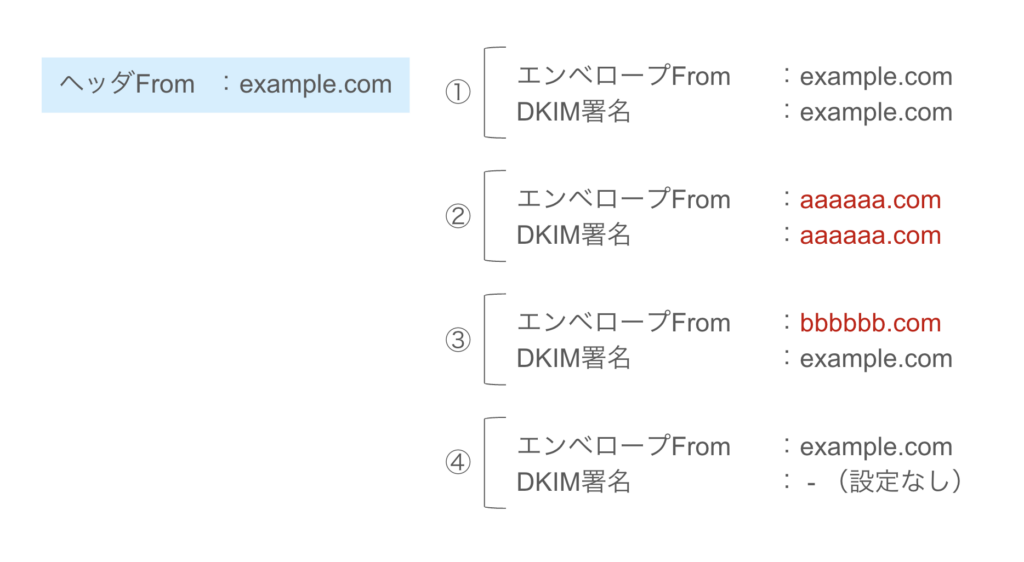
- SPFとDKIMのいずれもヘッダFromのドメインで設定している
- SPFとDKIMのいずれも外部のサービス事業者ドメインになっている
- SPFは外部のサービス事業者ドメインで、DKIM署名はヘッダFromのドメインに設定している
- SPFはヘッダFromのドメインで設定しているが、DKIMを設定していない
外部のクラウドサービスを利用していても、エンベロープFromやDKIM署名をカスタマイズしてヘッダFromのドメインに変更していれば①のパターンとなります。
このように、1つのドメインでも送信環境によって認証の状況やドメインが異なる上に、Postmaster Toolsの指標によって対象となるメールの条件が異なるため、場合によってはほとんど対象となるデータが得られないことも考えられます。それを理解した上で、Postmaster Toolsの評価を確認するようにしましょう。
ヘッダFromとエンベロープFromについて詳しくはこちらの記事で解説しています。
エンベロープFromとは? 基本的な仕組みやヘッダFromとの違い、実際の確認方法を解説|ベアメールブログ
Postmaster Toolsで確認できる指標
Postmaster Toolsの新ダッシュボードでは、以下の指標を確認することが可能です。
- コンプライアンスのステータス
- 迷惑メール率
- フィードバック ループ(FBL)
- 認証
- 暗号化
- 配信エラー
本章では、各指標の意味について詳しく解説します。なお、評価対象となるメールは、Googleの公式ヘルプに記載されている内容を基に推定しています。実際の評価のアルゴリズムについて詳細は公開されていないため、あくまで参考であるとご理解ください。
参考:Google Workspace 管理者ヘルプ「Postmaster Tools ダッシュボード」https://support.google.com/a/answer/14668346?hl=ja(2025/12/5確認)
コンプライアンスのステータス
「メール送信者のガイドライン」の要件の遵守状況です。遵守できている要件は緑字、遵守できていない要件は赤字でステータスが表示されるため、どこに問題があるかを確認できます。 Google公式では、問題を解決して要件を満たす手順を実施後、ダッシュボードに変更が反映されるまでには、最長で7日ほどかかることがあると記載されています。
コンプライアンスのステータスで確認できる具体的な項目は、以下の通りです。
- SPF認証とDKIM認証
- From:ヘッダーの適合 ※
- DMARC認証 ※
- 暗号化
- ユーザが報告した迷惑メール率
- DNSレコード
- ワンクリックでの登録解除 ※
- 登録解除に対応する ※
※印が付いた項目は、24時間以内に約5,000通以上のメールをGmail宛に配信したことのある一括送信者が対象です。
コンプライアンスステータスに表示されるのは、プライマリドメインのステータスのみです。Postmaster Toolsにサブドメインを登録した場合でも、確認できるコンプライアンスステータスはサブドメイン単体のものではなく、プライマリドメイン全体のデータとなります。これは、Gmail送信者ガイドラインが、そもそもプライマリドメイン単位で送信者を評価する考え方に基づいているためだと考えられます。
一方でステータスの判定にあたっては、プライマリドメインだけでなく、配下のサブドメインから送信されたメールのデータも評価対象に含まれているため注意が必要です。判定の対象となるメールについて明確な定義は示されていませんが、Gmail送信者ガイドラインの遵守状況を確認するという目的から考えると、対象ドメインがヘッダFromに設定されている全てのメールが評価されるのではないかと推測されます。
参考:Google Workspace 管理者ヘルプ「コンプライアンス ステータス ダッシュボード」
https://support.google.com/a/answer/15013575?hl=ja(2025/12/5確認)
迷惑メール率
受信トレイに届いたメールのうち、受信者が迷惑メールに手動で分類したメールの割合です。Googleが迷惑メールフォルダに自動的に振り分けたメールは、迷惑メール率の計算には含まれません。
迷惑メール率の計算対象となるのは、DKIMで認証されたメールのみと記載されています。例えば以下の4つのケースの場合、評価対象となるのは①と③であると考えられます。②についてはDKIMで認証されているものの、DKIM署名に使用しているドメインが異なるため、対象になるのかは不明です。

迷惑メール率のダッシュボードでは、縦軸の刻み幅は0.05%刻みで細かく表示されており、送信者ガイドラインの要件である「迷惑メール率を0.10%未満に維持し、決して0.30%以上にならないようにする」という基準を満たせているか、直観的に把握しやすくなっています。
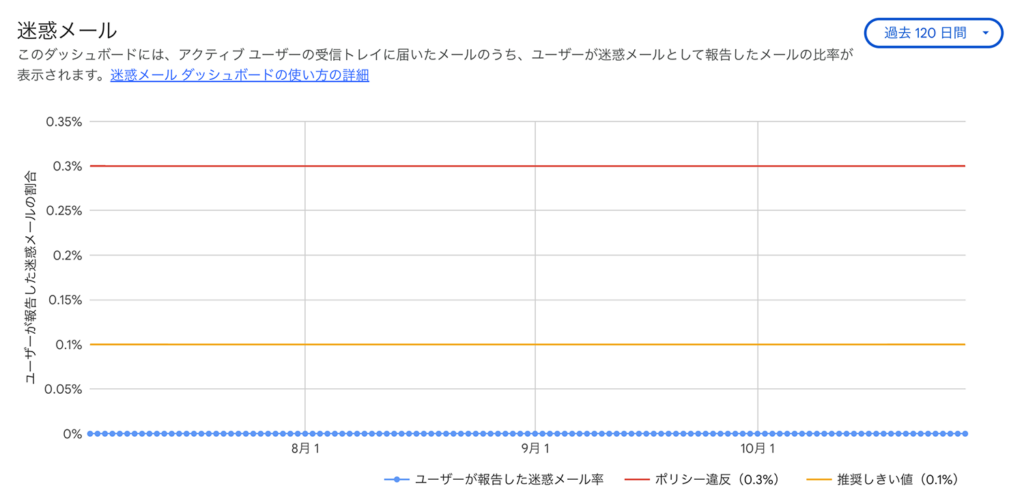
フィードバック ループ(FBL)
受信者からのクレームが多いメールのデータです。このダッシュボードでは、Googleの指定する方式で「Feedback-ID」のヘッダとパラメータを埋め込んだメールを送信している場合のみデータが表示されます。グラフ上のデータポイントをクリックすると、FBLから問題が報告された識別子と迷惑メール率を示す表が表示されます。
参考:Google Workspace 管理者ヘルプ「フィードバックループ」
https://support.google.com/a/answer/6254652?hl=ja(2025/12/5確認)
認証
認証ダッシュボードでは、SPF・DKIM・DMARCの認証状況を、表示方法の異なる2つの視点から確認できます。それぞれ確認できる内容が異なるため、対象となるメールや成功率の意味を理解することが重要です。
Fromヘッダのドメイン別に表示
ヘッダFromのドメインを基準として、SPF・DKIM・DMARCがどの程度正しく認証されているかを確認できます。ここで表示される成功率は、単なる認証の可否ではなく、DMARCのアライメント条件を満たしているかを反映した指標です。
各項目の意味
- SPF成功率: ヘッダFromのドメインとSPFドメイン(エンベロープFrom)が一致しており、かつSPF認証に成功したメールの割合
- DKIM成功率: ヘッダFromのドメインとDKIMドメイン(DKIM署名のドメイン)が一致しており、かつDKIM認証に成功したメールの割合
- DMARC成功率: ヘッダFromのドメインを基準として、SPF または DKIM のいずれかで認証とアライメントに成功したメールの割合
ここで確認できる認証成功率は、Gmail送信者ガイドラインにおいて一括送信者の要件とされている「DMARCアライメント」をクリアするために重要な指標です。
Postmaster Toolsの管理画面で確認できるヘルプ(「認証ダッシュボードの使い方の詳細」)にも記載がありますが、外部のメール配信ツールを利用している場合などは、SPF成功率は低くなる傾向があります。これは、エンベロープFromのドメインがメール配信ツールの事業者のドメインになっており、ヘッダFromのドメインと一致しないケースが多いためです。DMARCアライメントとしては、SPF・DKIMのいずれかが一致していれば良いため、DMARC成功率が100%になっていれば問題ありません。
DMARCのアライメントについて詳しくはこちらをご覧ください。
DMARCのアライメントとは? SPF・DKIMアライメントをPassするためのポイント|ベアメールブログ
DKIMドメインとSPFドメイン別に表示
この切り口では、DKIM 署名ドメインや SPF ドメインとヘッダFromが一致するメールのデータのみが表示されます。つまり、下図でいうとSPFは①と④、DKIMは①と③が対象になります。成功率の基準としては「Fromヘッダのドメイン別に表示」と同じですが、「Fromヘッダのドメイン別に表示」ではヘッダFromにそのドメインが設定されている全てのメールが対象になると考えられるため、そもそも母数が異なる点に注意が必要です。
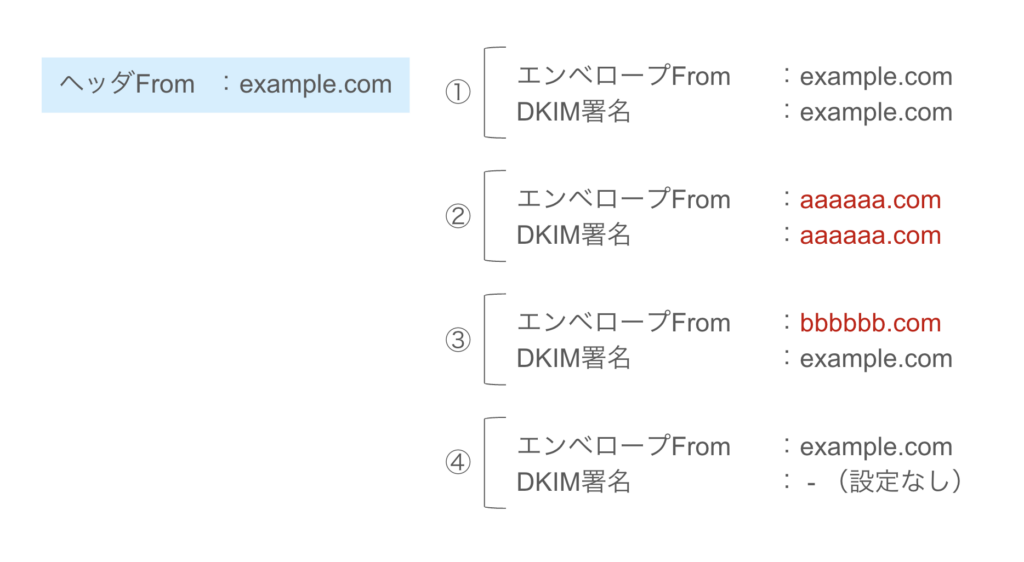
- SPF 成功率:ヘッダFromのドメインとSPFドメイン(エンベロープFrom)が一致しており、かつSPF認証に成功したメールの割合
- DKIM 成功率:ヘッダFromのドメインとDKIMドメイン(DKIM署名のドメイン)が一致しており、かつDKIM認証に成功したメールの割合
ここではDMARC の成功率は表示されず、対象となるメールもDKIM 署名ドメインや SPF ドメインとヘッダFromが一致するものだけに限られるため、あまり参考にはならないかもしれません。
暗号化
TLSで暗号化して送信されたメールの割合です。
各項目の意味
- 受信でのTLS使用率:そのドメインから受信したメールのうち、TLS接続を使用して送信されGmailで受信されたメールの割合
- 送信でのTLS使用率:そのドメインから送信されたメールのうち、TLS接続を使用してGmailに送信されたメールの割合
「受信」がそのドメインが受信したメール、「送信」がそのドメインから送信されたメールだと考えたくなりますが、実際のデータを見る限り、外部メールサーバーから送信されたメールのTLS使用率については「受信」に反映されるようです。
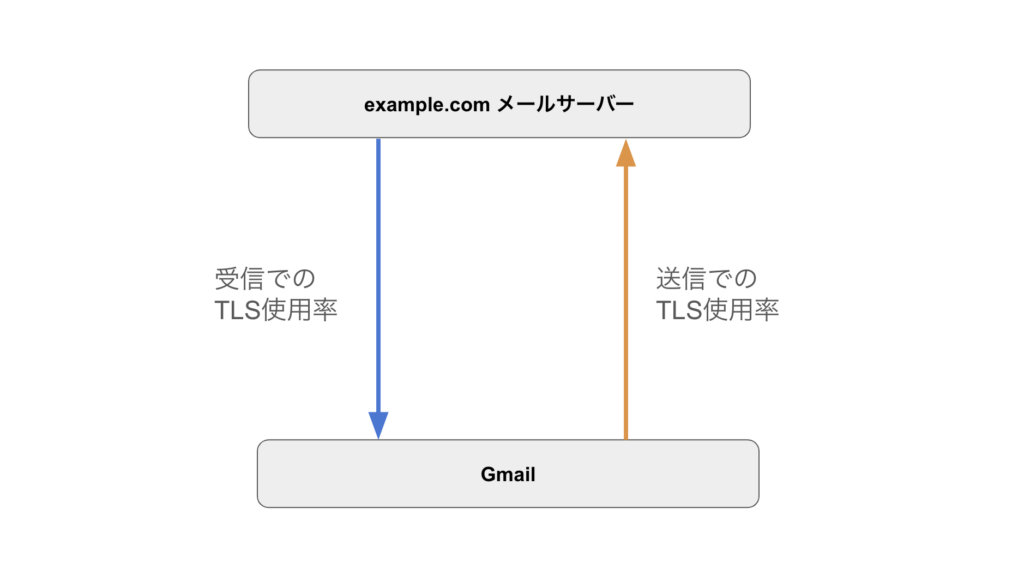
おそらくGoogle Workspaceなど、Gmail環境からメールを送信しているユーザ視点での「受信」「送信」となっているのではないかと考えられます。
そのため、Google Workspaceからメールを送信しておらず、Gmail環境以外の外部メールサーバーを利用している場合は「受信でのTLS使用率」のみがダッシュボードに表示されるようです。
配信エラー
拒否されたか一時的に失敗したメールの割合です。データポイントをクリックすると、拒否や失敗の理由を示す表が表示されます。
配信エラーの評価対象となるメールは、「すべての認証済みメール(SPFまたはDKIM)」と記載されているため、SPFかDKIMで認証がされている①、③、④のケースは対象になると考えられます。ただしここでも、SPF・DKIMを第三者のドメインで認証している②のケースをGmailがどのように評価するのかは不明です。

Postmaster Toolsで判明した問題点を改善するには?
Postmaster Toolsを使用して問題点が見つかった場合、どのように改善すれば良いのでしょうか。ここでは配信エラー率、レピュテーション、迷惑メール率の改善方法について解説します。
配信エラー率が高い場合
配信エラー率が高い場合は、次のような対策を行いましょう。
バウンスメールや送信ログを確認して、エラーの原因を特定する
エラーを減らすためには、まず何が原因となっているか特定する必要があります。バウンスメールや、ログに記載されているエラーコードを確認し、エラーの原因を把握しましょう。その後、原因に応じた適切な対応を行うことが大切です。
バウンスメールについて詳しくはこちらの記事で解説しています。
バウンスメールのリスクを解説!具体的な対策も紹介 | ベアメールブログ
メールのエラーコードについてはこちらの記事にまとめておりますのでご参照ください。
メールのエラーコード(SMTPステータスコード)の意味と対策 | ベアメールブログ
ブラックリストに登録されていないか確認する
IPアドレスやドメインがブラックリストに登録されてしまうと、メールの到達率は大幅に低下します。メールの配信エラー率が急に上がった場合は、ブラックリストに登録されていないか確認し、登録されていた場合は早急に解除申請を行いましょう。
ブラックリストの確認方法についてはこちらで解説しています。
ブラックリスト登録されたメールの確認・解除方法について | ベアメールブログ
DNSの設定に技術的な問題がないか確認する
DNSの各種レコードは、メール配信において送信元の信頼性確認に活用されています。Aレコード、MXレコード、PTRレコードなどの設定に誤りがあると、到達率が低下する恐れがあるため確認が必要です。
DNSの設定について詳しくはこちらをご覧ください。
迷惑メール判定されないために注意したいDNSの設定とは? Part1 | ベアメールブログ
迷惑メール判定されないために注意したいDNSの設定とは? Part2 | ベアメールブログ
迷惑メール率が高い場合
迷惑メール率が、「メール送信者のガイドライン」に基準として記載されている0.30%を上回っている場合は、ガイドラインの違反となってしまいます。以下の対策を行いましょう。
購読解除の方法をわかりやすく記載し、手間がかからないようにする
配信停止の手段が記載されていない、またはその手続きが煩雑な場合、受信者は購読解除手続きを行う代わりにブロックや迷惑メール報告を行う可能性が高まります。
メールマガジンなどの一斉配信を行う際には、必ず配信停止の方法を記載しましょう。また、その手順はできる限り簡便にすることが重要です。Googleが一括送信者に対し義務付けている「ワンクリック登録解除」機能を採用するのも有効です。
ワンクリック登録解除について詳しくはこちら
ワンクリック登録解除とは?Gmailガイドラインへの対応方法 | ベアメールブログ
送信頻度が高い場合は調整する
ベアメールが2023年に行った調査によると、企業からのメールを配信停止/ブロック/迷惑メール報告する理由として最も多かったのは「同じ企業から頻繁にメールが来すぎる」ことでした。
普段から利用している企業・店舗であっても、望ましい配信頻度は週1回程度という回答が最も多く、関係性が薄くなるにつれ許容度はさらに下がります。
頻度が高すぎる場合はブロック・迷惑メール報告されるリスクが高まるため、受信者との関係性に応じて頻度を調整することが推奨されます。
読者にとって有益な情報を発信できているかを見直す
ベアメールの同調査において、配信停止/ブロック/迷惑メール報告する理由として次に多かったのは「自分には関係がない情報が送られてくる」でした。
闇雲にメールを配信しているとそのように感じられるリスクが高まるため、セグメント分けを適切に行い、受信者にとって有益な情報発信を心がけるようにしましょう。
日本全国の10〜60代の男女1,200名に対して行ったメール意識調査の結果は、こちらの資料にまとめています。
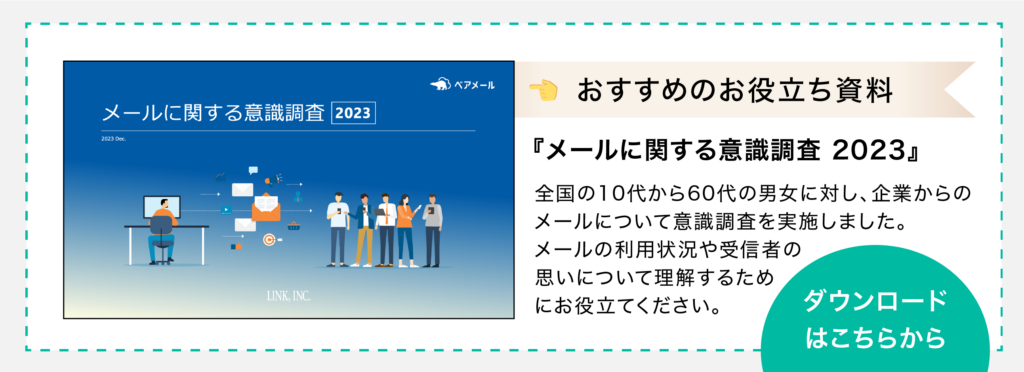
まとめ
Postmaster Toolsを使用することで、自社のドメインがGmail上でどのような評価を受けているかを確認できます。Gmailの送信者ガイドラインに準拠して確実にメールを届けるために、現状の課題を把握し、改善に取り組むことが重要です。
ただし、本記事でも説明したように、Postmaster Toolsでは対象となるメールの条件が指標によって異なり、場合によっては有効なデータがほとんど得られないこともあります。そのため、自社のメールの状況や問題点をわかりやすく可視化したいときは、専用のツールを活用するのがおすすめです。
ベアメールでは、送信メールの健全性を診断する「迷惑メールスコアリング」を提供しています。迷惑メールスコアリングなら、テストメールを送信するだけで、迷惑メールとして判定される可能性から問題点、改善策まで確認することができます。また、GmailやiCloud、Outlook、Yahoo!などの主要なメールサービスをはじめ、au、docomo、Softbankなど国内携帯キャリアへの到達度チェックも可能です。
無料診断もご用意していますので、「メールが届かない」「迷惑メール判定されているかもしれない」とお悩みの方は、ぜひお気軽にご相談ください。